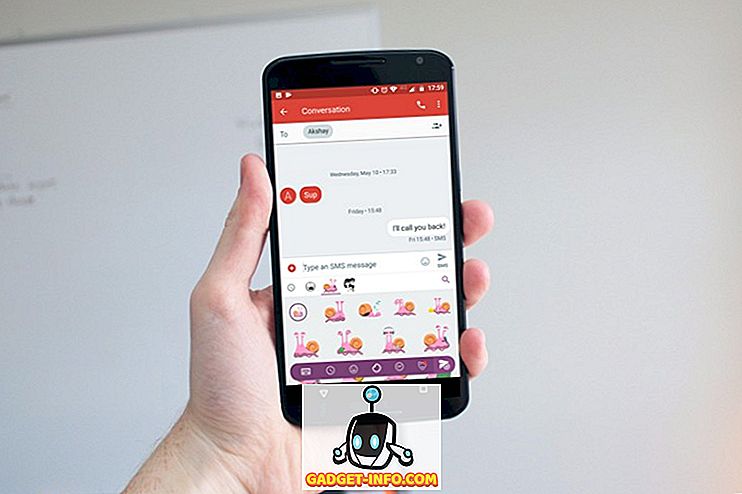Hvis du bruker en iOS-enhet, er det sjansene for at du bruker iTunes til å administrere musikkbiblioteket ditt. Alt er bra så lenge du er på samme datamaskin der all lokalmusikk er lagret. Dette er imidlertid ikke tilfelle hvis du bytter til en annen datamaskin, da du ikke har tilgang til dine lokale musikkfiler på en annen datamaskin. Anta at du planlegger å kjøpe en ny datamaskin etter å ha solgt den nåværende, eller du har flere maskiner hjemme, hvordan vil du kunne få tilgang til disse lokale musikkfilene på tvers av alle enhetene dine? Vel, svaret er ganske enkelt, takket være iCloud Music Library. Med denne funksjonen kan brukerne lagre sine lokale musikkfiler i skyen, og få tilgang til den hvor som helst på hvilken som helst datamaskin som har iTunes, ved å bare logge på sin Apple-konto. Interessert mye? Vel, uten videre, la oss ta en titt på hvordan du aktiverer iCloud musikkbibliotek i iTunes:
Aktiver iCloud Music Library i iTunes
Bare åpne iTunes på datamaskinen som har all lokal musikk som er lagret i biblioteket, og følg trinnene nedenfor for å få dette gjort i en jiffy:
- Gå til Konto i øverste meny, rett under volumkontrollen, og klikk på "Logg inn" .

- Nå blir du bedt om å skrive inn din Apple ID og passord. Når du er ferdig, klikk på "Logg inn" .

- Når du er ferdig, klikker du på "Rediger" -alternativet rett under mediekontrollene og går til "Innstillinger" .

- Nå må du merke av i boksen ved siden av "iCloud Music Library" og klikk OK .

- Du vil nå legge merke til at iTunes for øyeblikket laster opp hele iTunes-biblioteket, inkludert lokale musikkfiler til Apples iCloud. Avhengig av din internettforbindelse og antall sanger du har i biblioteket ditt, vil opplastingstiden variere.

- Vel, det er ganske mye hele prosessen. Nå, kom på en annen datamaskin med iTunes installert og gjenta de samme trinnene som vi diskuterte ovenfor. Du vil legge merke til at iCloud Music Library synkroniserer alle sangene til den nye datamaskinen.

Det var ganske enkelt, ikke sant? Fra nå av trenger du ikke engang å bekymre deg for å bytte til en annen datamaskin, bare for å holde iTunes-musikkbiblioteket ditt.
Aktiver iCloud Music Library i IOS
På samme måte som iTunes, kan du også aktivere iCloud musikkbibliotek på din iOS-enhet. Bare gå til "Innstillinger" på din iOS-enhet og gå over til "Musikk" -delen. Her vil du umiddelbart legge merke til byttet for å aktivere / deaktivere iCloud Music Library . Dette gir deg tilgang til musikk i biblioteket ditt ved hjelp av iCloud, inkludert spillelistene fra Apple Music. Det er verdt å merke seg at endringer du gjør i iCloud-biblioteket, synkroniseres på tvers av alle enhetene dine.

SE OGSÅ: Slik planlegger du tekstmeldinger på iPhone
Aktiver iCloud Music Library for å få tilgang til musikk over alle enhetene dine
Hvis du bruker flere datamaskiner, eller hvis du planlegger å selge den eksisterende maskinen, gjør det mulig for iCloud musikkbibliotek at du får tilgang til hele musikkbiblioteket ditt på hvilken som helst datamaskin du får tilgang til fra, ved å bare logge på til din Apple-konto. Det blir som om du aldri forlot din primære datamaskin. Hver eneste endring som du lager på iCloud musikkbiblioteket, blir synkronisert med alle enhetene dine, så det er ingen bekymringer i denne forbindelse. Så har du aktivert og tilgang til iCloud musikkbibliotek? Gi oss beskjed om dine tanker om denne funksjonen, ved å ta opp dine verdifulle meninger i kommentarfeltet nedenfor.